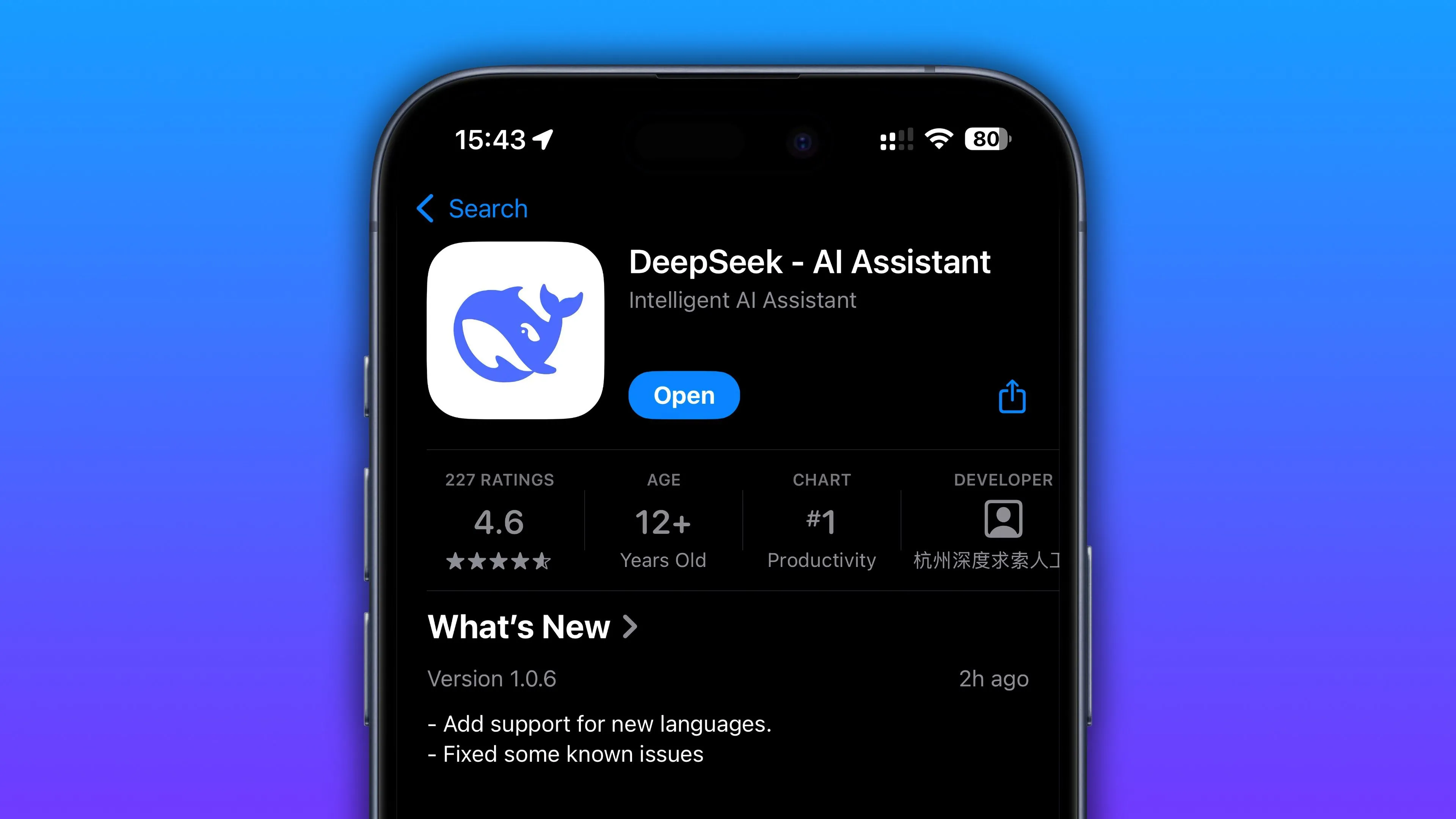Khi sở hữu một chiếc Nintendo Switch 2 mới toanh, việc choáng ngợp trước những tính năng và khả năng giải trí mà nó mang lại là điều khó tránh khỏi. Tuy nhiên, trong vô vàn những điều thú vị đó, có thể bạn đã bỏ lỡ một số mẹo và thủ thuật hữu ích, thậm chí là những tính năng ẩn cực kỳ tiện lợi ngay trước mắt. Với vai trò là chuyên gia công nghệ của thuthuatvitinh.com, chúng tôi đã dày công tìm hiểu, khai thác từ các menu hệ thống cho đến các diễn đàn trực tuyến để tổng hợp những bí quyết giúp bạn tối ưu hóa trải nghiệm với chiếc máy chơi game mạnh mẽ này. Dù bạn là game thủ kỳ cựu hay mới làm quen với hệ sinh thái Nintendo, những thủ thuật sau đây chắc chắn sẽ giúp bạn khám phá hết tiềm năng của Nintendo Switch 2 và nâng tầm cuộc vui giải trí của mình.
1. Chia Sẻ Game Với Bạn Bè Cùng GameShare
GameShare là tính năng độc đáo của Nintendo, cho phép người chơi Switch 2 chia sẻ một tựa game với các máy Switch 2 khác hoặc thậm chí là các máy Switch đời đầu. Đây là một hình thức truyền phát game từ xa, mang đến khả năng chơi chung thuận tiện. Tuy nhiên, tính năng này có một số điều kiện đi kèm: trò chơi phải hỗ trợ GameShare rõ ràng và chỉ Switch 2 mới có thể hoạt động như máy chủ phát game.
Để tận dụng GameShare, bạn chỉ cần khởi chạy một tựa game tương thích trên console Switch 2 của mình (ví dụ như Clubhouse Games: 51 Worldwide Classics) và chọn tùy chọn “GameShare” từ menu liên quan. Sau đó, trên console nhận lời mời, hãy truy cập biểu tượng “GameShare” ngay trên màn hình chính của máy.
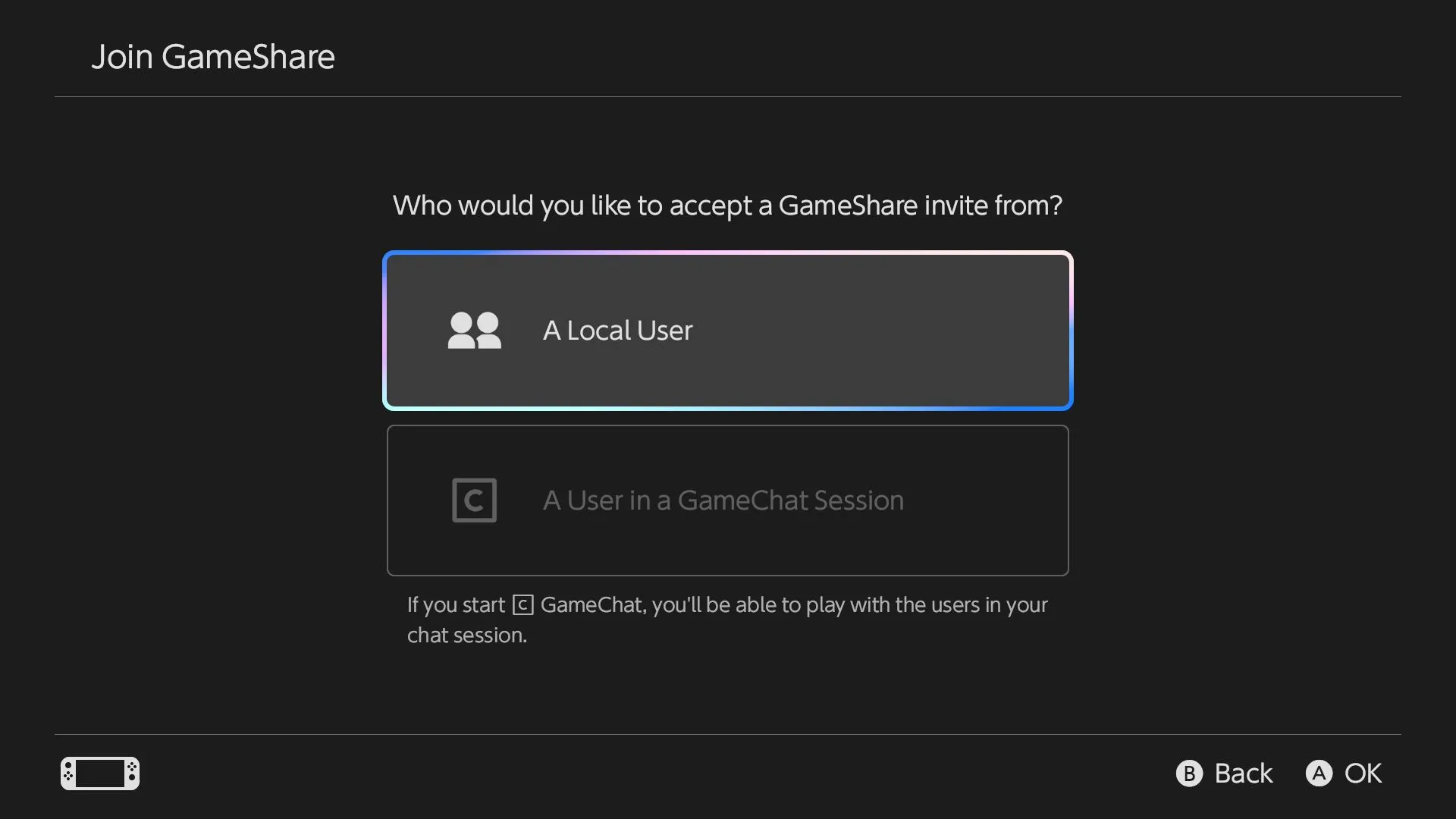 Giao diện GameShare trên Nintendo Switch 2 cho phép chia sẻ game nội bộ với bạn bè.
Giao diện GameShare trên Nintendo Switch 2 cho phép chia sẻ game nội bộ với bạn bè.
Từ đây, bạn chỉ cần chọn “Tham gia GameShare” (Join GameShare) và chấp nhận lời mời đang chờ. Tính năng này có thể được sử dụng trong mạng nội bộ hoặc với những người dùng đang ở trong phiên trò chuyện GameChat.
2. Dễ Dàng Tìm Lại Tay Cầm Joy-Con Bị Lạc
Bạn có bao giờ đánh rơi chiếc Joy-Con 2 thân yêu xuống khe sofa mà không tài nào tìm thấy? Nintendo Switch 2 được trang bị một tính năng vô cùng tiện lợi cho phép bạn phát ra âm thanh và rung bất kỳ tay cầm nào đã được ghép nối với console nhưng hiện đang thất lạc.
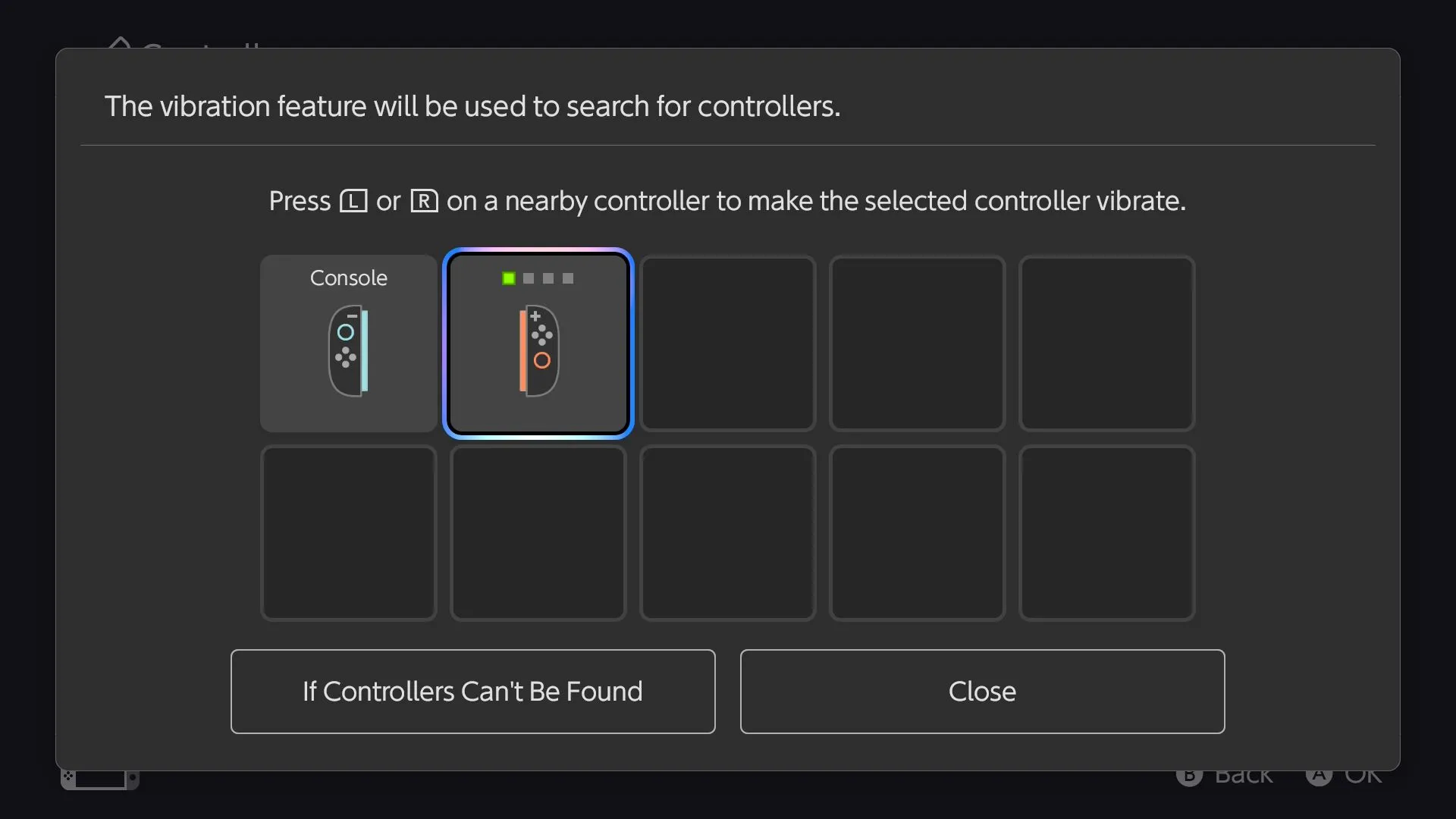 Màn hình tùy chọn "Tìm Tay Cầm" trên Nintendo Switch 2 để định vị Joy-Con bị lạc.
Màn hình tùy chọn "Tìm Tay Cầm" trên Nintendo Switch 2 để định vị Joy-Con bị lạc.
Đương nhiên, để sử dụng tính năng này, bạn cần có khả năng điều khiển Switch 2. May mắn thay, bạn có thể cầm máy lên, nhấn nút nguồn vật lý, sau đó chạm ba lần vào nút “Home” trên màn hình cảm ứng. Từ đây, hãy vào mục “Bộ điều khiển” (Controllers) trên màn hình chính và sử dụng tùy chọn “Tìm kiếm Bộ điều khiển” (Search for Controllers) để tìm chiếc tay cầm đang mất tích của bạn.
3. Tận Hưởng Hiệu Suất Vượt Trội Với Game Cũ Trên Switch 2
Chắc hẳn bạn đã biết rằng Switch 2 tương thích với hầu hết các tựa game ra mắt cho Switch đời đầu và Nintendo đang phát triển các phiên bản nâng cấp dành riêng cho Switch 2 đối với một số game phổ biến nhất. Tuy nhiên, có thể bạn chưa nhận ra rằng ngay cả những tựa game cũ chưa được vá lỗi cũng hoạt động tốt hơn đáng kể trên phần cứng của Switch 2.
 Game Hyrule Warriors chạy trên console Nintendo Switch 2, minh họa hiệu suất nâng cao của các tựa game cũ.
Game Hyrule Warriors chạy trên console Nintendo Switch 2, minh họa hiệu suất nâng cao của các tựa game cũ.
Một số trò chơi như Dragon Quest Builders 2 đã chứng kiến hiệu suất tăng gấp ba lần ở những khu vực đòi hỏi đồ họa cao. Trong khi đó, các tựa game phụ thuộc vào khả năng điều chỉnh độ phân giải động như The Witcher 3 lại có cả hiệu suất và chất lượng hình ảnh được nâng cấp rõ rệt. Điều này mang lại một làn gió mới cho thư viện game Switch mà bạn đã sở hữu.
4. Tận Dụng Tối Đa Phụ Kiện Switch Cũ
Kể từ khi Nintendo công bố Switch 2, chúng ta đã biết về khả năng tương thích ngược của nó, nhưng điều này đáng để nhắc lại vì nó có thể giúp bạn tiết kiệm một khoản tiền đáng kể. Hầu hết các phụ kiện dành cho Switch đời đầu đều tương thích với Switch 2. Đáng chú ý nhất, điều này bao gồm cả Tay cầm Nintendo Switch Pro Controller, có nghĩa là bạn sẽ không cần phải mua phiên bản nâng cấp. Điểm trừ duy nhất là tay cầm này không thể bật Switch 2 từ chế độ chờ từ xa.
 Tay cầm Nintendo Switch Pro Controller, một phụ kiện cũ vẫn tương thích hoàn hảo với Switch 2.
Tay cầm Nintendo Switch Pro Controller, một phụ kiện cũ vẫn tương thích hoàn hảo với Switch 2.
Bạn cũng có thể sử dụng các Joy-Con của Switch đời đầu, mặc dù không thể sạc chúng trực tiếp trên Switch 2 do cơ chế kết nối khác biệt. Danh sách đầy đủ các phụ kiện tương thích còn bao gồm hầu hết các tay cầm cổ điển dành cho các hệ máy như NES, SNES và N64. Một điều bạn có thể cần làm để giải quyết bất kỳ vấn đề kết nối nào là cập nhật firmware cho tay cầm của mình thông qua menu Cài đặt Hệ thống (System Settings) > Bộ điều khiển & Phụ kiện (Controllers & Accessories) > Cập nhật Bộ điều khiển (Update Controllers).
5. Chuyển Dữ Liệu Từ Switch Cũ Sang Switch 2 Một Cách Hiệu Quả
Việc di chuyển dữ liệu từ một chiếc Switch đời đầu, Switch Lite hay Switch OLED sang Switch 2 là một quá trình tương đối đơn giản, nhưng có một lưu ý quan trọng. Mặc dù bạn có thể chuyển mọi thứ từ console cũ sang console mới, công cụ Chuyển Hệ Thống (System Transfer) chỉ có thể được truy cập trong quá trình thiết lập ban đầu của Switch 2.
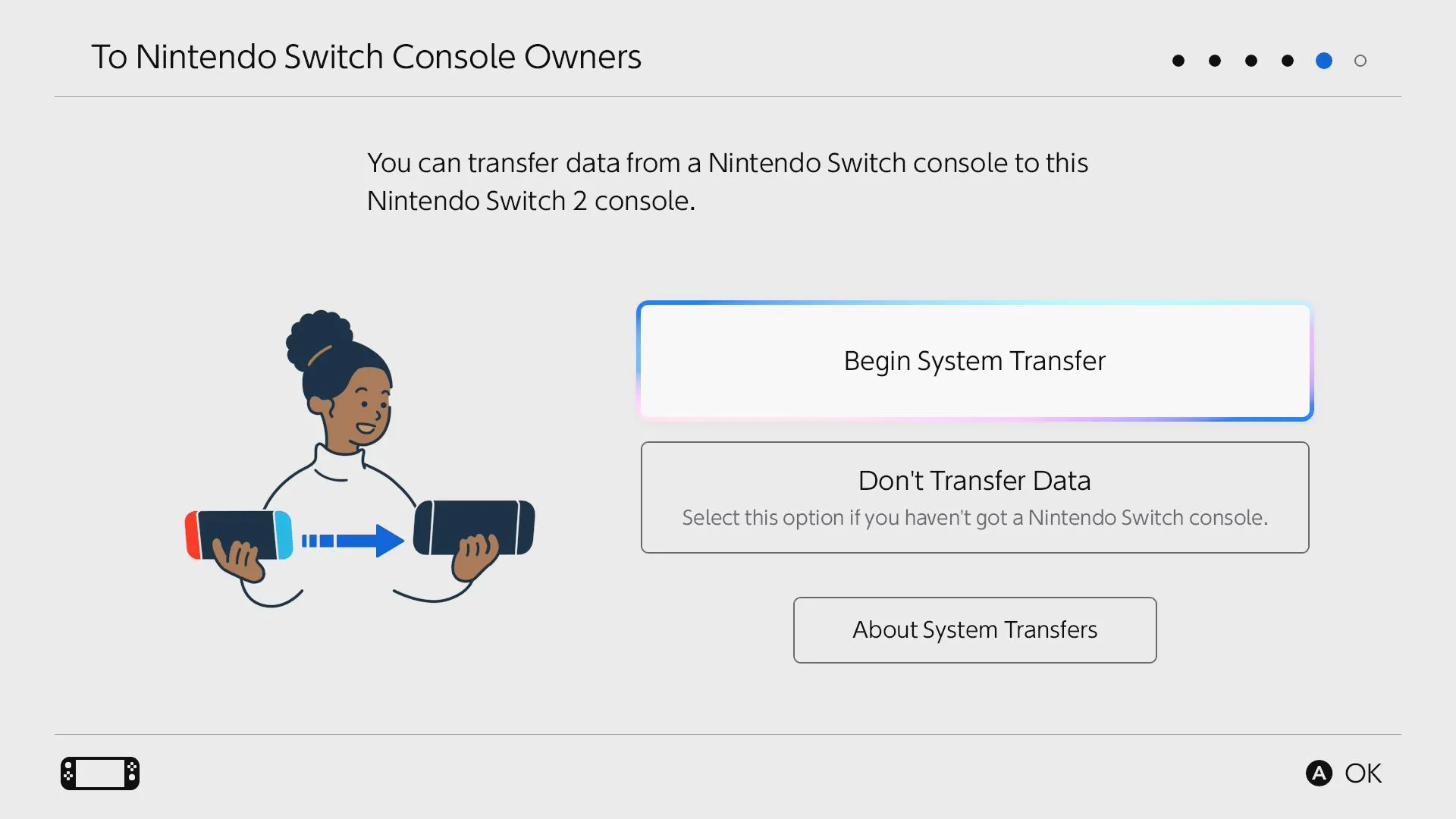 Giao diện khởi động quy trình chuyển đổi hệ thống từ Nintendo Switch cũ sang Switch 2.
Giao diện khởi động quy trình chuyển đổi hệ thống từ Nintendo Switch cũ sang Switch 2.
Đây là cách dễ nhất để mang tất cả hồ sơ người dùng, dữ liệu lưu game, cài đặt, ảnh chụp màn hình, video và phần mềm đã tải xuống của bạn sang máy mới chỉ trong một bước. Nếu bạn bỏ qua quá trình này, bạn sẽ chỉ bị giới hạn trong việc chuyển dữ liệu lưu game bằng cách thủ công qua menu Cài đặt Hệ thống (System Settings) > Quản lý Dữ liệu (Data Management) > Chuyển Dữ liệu Lưu game của bạn (Transfer Your Save Data).
Nếu bạn đã lỡ bỏ qua và muốn có lại tùy chọn này, bạn có thể khôi phục cài đặt gốc cho Switch 2 của mình bằng cách vào Cài đặt Hệ thống (System Settings) > Hệ thống (System) > Tùy chọn Định dạng (Formatting Options) > Khôi phục Cài đặt Gốc (Restore Factory Settings). Hãy nhớ rằng bạn sẽ mất tất cả dữ liệu trên console nếu làm điều này, vì vậy nếu có bất kỳ dữ liệu lưu game nào muốn giữ lại, hãy chuyển chúng đi trước (hoặc tải chúng lên dịch vụ lưu trữ đám mây của Nintendo Switch Online).
6. Truy Cập Kho Ảnh Chụp và Video Dễ Dàng Với Ứng Dụng Nintendo Switch
Một trong những cải tiến lớn về chất lượng cuộc sống cho những người sở hữu Switch 2 thường xuyên chụp ảnh màn hình và cần một cách dễ dàng để chia sẻ chúng là khả năng tích hợp chặt chẽ của Switch 2 với ứng dụng Nintendo Switch chính thức. Có sẵn cho cả iPhone và Android, đây là cách đơn giản nhất để truy cập thư viện ảnh chụp màn hình và video của console của bạn.
Để kích hoạt tính năng này, hãy vào Cài đặt Hệ thống (System Settings) > Quản lý Dữ liệu (Data Management) > Quản lý Ảnh chụp màn hình và Video (Manage Screenshots and Videos) > Cài đặt Tải lên (Upload Settings) và sử dụng tab “Tải lên Tự động” (Automatic Uploads) để đảm bảo cài đặt này đã được bật. Bạn có thể cần đợi một chút nếu cài đặt này trước đó bị tắt.
 Mô hình kỹ thuật số của console Nintendo Switch 2, dock và phụ kiện, minh họa tích hợp với ứng dụng di động.
Mô hình kỹ thuật số của console Nintendo Switch 2, dock và phụ kiện, minh họa tích hợp với ứng dụng di động.
Bạn cũng có thể vào màn hình chính và sử dụng phím tắt “Album” để chọn một mục, nhấn “A” để xem menu, và sau đó chọn “Tải lên Thiết bị Thông minh” (Upload to Smart Device) để tải lên thủ công. Giờ đây, hãy mở ứng dụng và truy cập các tệp đã tải lên của bạn trong tab “Album”.
Nintendo sẽ giữ các tệp đã tải lên của bạn trên máy chủ trong 30 ngày trước khi chúng bị xóa. Một điều mà nhiều người dùng yêu thích ở ứng dụng trên iPhone là khả năng chọn nhiều mục cùng lúc và sau đó sử dụng menu “Chia sẻ” để gửi chúng đến các vị trí cụ thể (như Mac qua AirDrop) mà không cần phải lưu vào Camera Roll trước.
7. Nhanh Chóng Chuyển Đổi Thiết Bị Âm Thanh Bluetooth
Một tính năng trước đây không có trên Switch đời đầu, giờ đây bạn đã có thể chọn các tai nghe Bluetooth đã ghép nối trước đó ngay từ Quick Menu. Bạn sẽ cần ghép nối chúng lần đầu tiên trong Cài đặt Hệ thống (System Settings) > Âm thanh Bluetooth (Bluetooth Audio), nhưng sau đó bạn có thể chuyển đổi giữa chúng bất cứ lúc nào (ngay cả khi đang chơi game) bằng cách giữ nút Home trên Joy-Con bên phải và chọn thiết bị âm thanh ở cuối menu.
 Tai nghe AirPods Pro trong hộp sạc, tượng trưng cho khả năng kết nối và chuyển đổi nhanh thiết bị âm thanh Bluetooth trên Switch 2.
Tai nghe AirPods Pro trong hộp sạc, tượng trưng cho khả năng kết nối và chuyển đổi nhanh thiết bị âm thanh Bluetooth trên Switch 2.
Tính năng này mang lại sự tiện lợi đáng kể cho những game thủ thường xuyên sử dụng tai nghe không dây, giúp họ linh hoạt hơn trong việc quản lý trải nghiệm âm thanh mà không cần phải thoát khỏi trò chơi hay điều hướng qua nhiều lớp menu phức tạp.
8. Lọc Danh Sách Ước Muốn Để Không Bỏ Lỡ Game Giảm Giá
Một tính năng cải thiện chất lượng cuộc sống khác, dường như là phản ứng của Nintendo trước sự nổi lên của các dịch vụ như DekuDeals, là khả năng lọc danh sách ước muốn (Wish List) của bạn theo các tựa game đang được giảm giá. Đây là một phần của cuộc đại tu eShop rộng lớn hơn và nó giúp bạn tiết kiệm tiền mua game dễ dàng hơn.
Để sử dụng, hãy khởi chạy “Nintendo eShop” từ trang chủ, sau đó chọn tab “Danh sách Ước muốn” (Wish List) từ thanh bên. Giờ đây, hãy đánh dấu vào ô “Đang giảm giá” (On Sale) ở đầu danh sách. Bạn có thể thêm các mục vào danh sách ước muốn của mình trong khi duyệt bằng cách sử dụng biểu tượng trái tim bên cạnh giá của một trò chơi.
9. Switch 2 Hỗ Trợ Chuột và Bàn Phím USB
Các tay cầm Joy-Con của Switch 2 được trang bị các cảm biến quang học nhỏ dọc theo cạnh bên trong của chúng, nơi chúng kết nối với console Switch chính. Những cảm biến này cho phép các tay cầm hoạt động như một con chuột, cả trong các trò chơi được hỗ trợ và trên hệ điều hành Switch 2 rộng lớn hơn (hãy thử mà xem).
Ngoài ra, bất kỳ trò chơi nào hỗ trợ điều khiển bằng chuột đều nên hoạt động với nhiều loại chuột (cả có dây và với dongle 2.4GHz). Tuy nhiên, có một lưu ý nhỏ ở đây là chuột USB dường như không hoạt động trên hệ điều hành cơ bản của Switch 2 mà chỉ trong các trò chơi được hỗ trợ (như một người dùng trên GameFAQs đã phát hiện). Điều tương tự cũng đúng với bàn phím USB. Các tựa game có hỗ trợ nhập liệu bằng bàn phím sẽ cho phép bạn sử dụng bàn phím USB để tương tác, ví dụ như trong tựa game Cyberpunk 2077, người dùng đã trình diễn khả năng này một cách mượt mà.
10. GameChat Hỗ Trợ Camera USB Thông Thường và Điện Thoại
Trong khi HORI đã sản xuất một chiếc camera Piranha Plant USB-C phong cách cho tính năng GameChat mới, bạn không nhất thiết phải bỏ tiền mua một phụ kiện có thương hiệu. Có vẻ như hầu hết mọi webcam USB thông thường đều sẽ hoạt động, mặc dù bạn có thể cần sử dụng bộ chuyển đổi USB-C nếu camera của bạn dùng kết nối USB-A.
Một số người thậm chí đã phát hiện ra rằng bạn có thể kết nối một card capture hoặc một camera Game Boy vào Switch 2 và tính năng này vẫn hoạt động. Kênh YouTube Will It Work? đã chứng minh việc sử dụng iPhone làm webcam (yêu cầu bộ chuyển đổi USB-C sang HDMI và một điện thoại thông minh hiện đại). Điều này mở ra khả năng tương tác và phát trực tuyến trò chơi trên Switch 2 một cách linh hoạt, tận dụng tối đa các thiết bị sẵn có của bạn.
Việc khám phá những mẹo và thủ thuật tiên tiến này sẽ giúp bạn tận dụng tối đa chiếc Nintendo Switch 2 của mình, biến trải nghiệm chơi game trở nên mượt mà, tiện lợi và thú vị hơn bao giờ hết. Từ việc chia sẻ game dễ dàng, tìm lại tay cầm bị thất lạc, đến việc tối ưu hóa hiệu suất game cũ hay tận dụng các phụ kiện và thiết bị ngoại vi sẵn có, Switch 2 thực sự là một nền tảng giải trí đa năng và đầy tiềm năng. Đừng ngần ngại thử nghiệm và áp dụng những bí quyết này để nâng tầm cuộc phiêu lưu của bạn trong thế giới game. Hãy để lại bình luận phía dưới nếu bạn có thêm bất kỳ mẹo hay nào khác hoặc muốn chia sẻ trải nghiệm của mình!